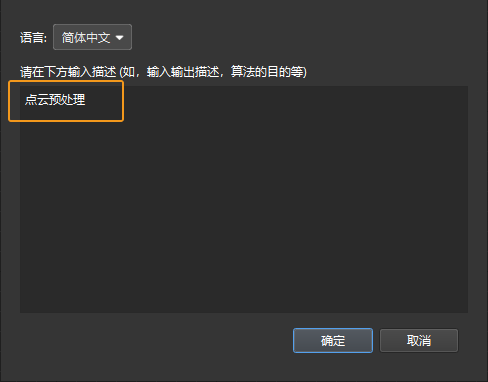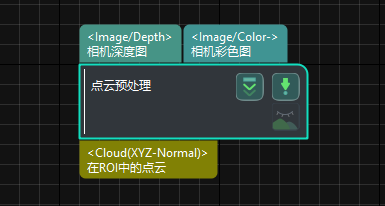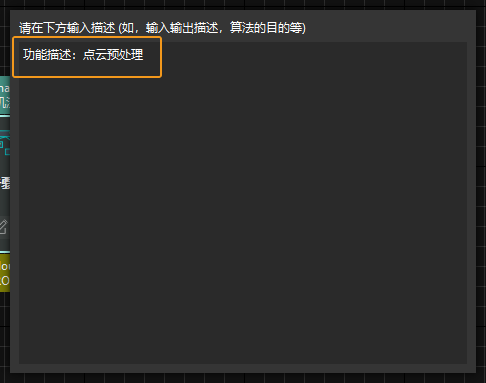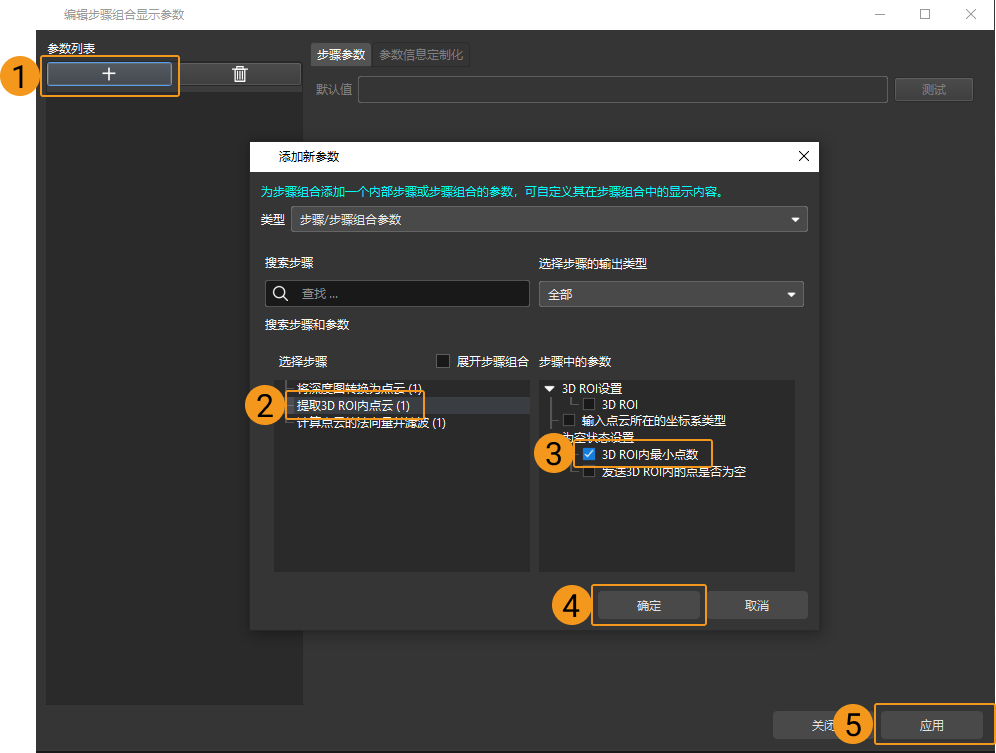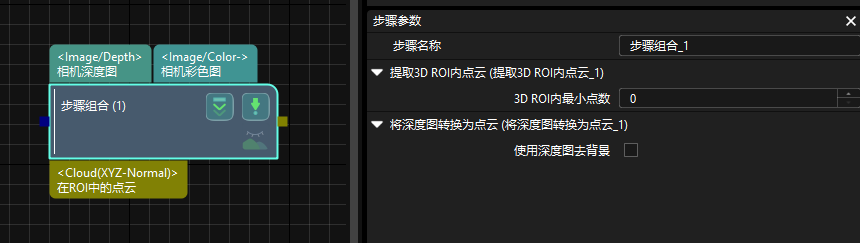步骤组合
操作指南
制作步骤组合
下文以实现简单的“点云预处理”功能为例,介绍如何制作步骤组合。
-
添加步骤组合。
从步骤库中拖拽“步骤组合”至工程编辑区。
-
为步骤组合添加步骤。
双击“步骤组合”,进入步骤组合内部,然后将步骤拖入步骤组合并连接数据流。
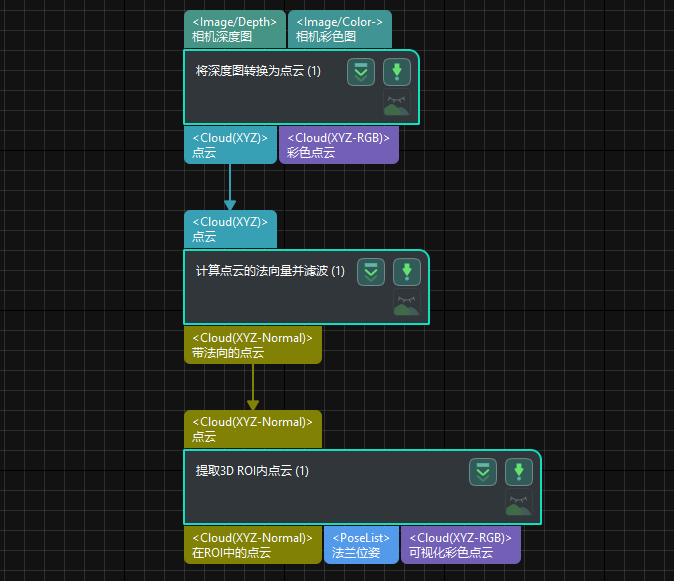
-
为步骤组合设置输入、输出端口。
双击步骤的输入、输出端口,即可将该步骤的输入、输出作为步骤组合的输入、输出。输入、输出端口的顺序取决于双击步骤端口的顺序。
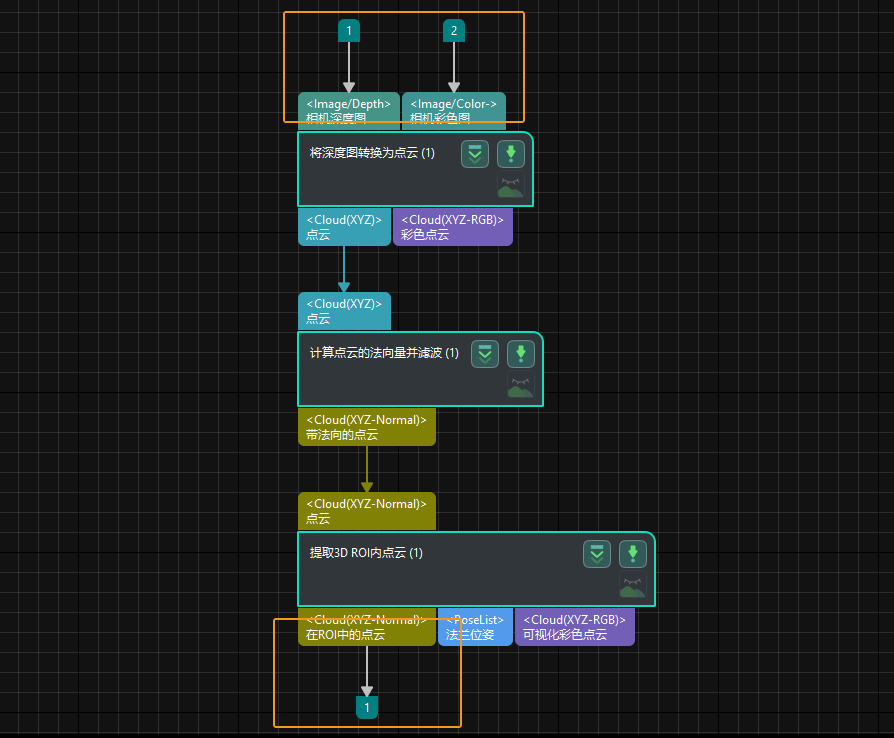
-
退出步骤组合。
在步骤组合内部单击鼠标右键,然后选择上一级,退出步骤组合,即可看到步骤组合新增输入、输出端口。

-
使用步骤组合。
步骤组合制作完成后,即可将该步骤组合与工程中其他步骤连接,以实现“点云预处理”功能。